PercLogsスクリプトを使用してPowerEdge Cシリーズ サーバーのログをエクスポートする方法
Résumé: Dell PowerEdge Cシリーズ サーバーのログをエクスポートする手順
Cet article concerne
Cet article ne concerne pas
Cet article n’est associé à aucun produit spécifique.
Toutes les versions du produit ne sont pas identifiées dans cet article.
Symptômes
この記事では、PEC-Logsスクリプトを使用してPowerEdge Cシリーズ サーバーのログをエクスポートする方法について説明します。
PEC-Logsスクリプトは、PowerEdgeサーバーのDSETユーティリティーに似た、システム情報とログを収集するPowerEdge-C固有のスクリプトです。
これは、poweredgec.dell.comからダウンロードできます。
- IPMI情報を取得して利用します。
- OpenIPMIとipmitoolが必要です。
- このスクリプトは、システム タイプとOSの検出を実行して、サポートされている環境にあることを確認します。
- BMCToolおよびSetupBIOSツールは、システムに関して収集された情報を展開するためにこのスクリプトにバンドルされています。
- このスクリプトでは、BIOSのデフォルト設定から変更された設定を識別するなど、完全なBIOS設定のダンプを実行します
- また、MegaCliとLDSTateツールを使用してストレージ情報を取得します。
- OpenIPMIとipmitoolが必要です。
- MegaCliを探して、存在しない場合に通知する事前チェックが含まれています
- MegaCliはオプションです。ストレージ ログが不要な場合はスキップできます
- さらに、このスクリプトはdmidecodeとlspciを取得します
- lspci、lspci –v、およびlspci –vvvは、ハードウェアに関してOSから取得可能なすべての情報を収集するために個別に使用されます
- OSログと構成を取得します。
- 内蔵OSサポート ツールを使用します(存在する場合)
- RHELおよび同様の派生物はsosreportを取得します
- SLESはsupportconfigを取得します
- Debianおよび同様の派生物は、複数の個々のコマンドからの結果を出力して、「sosreport」のような出力を収集します
- スクリプトによって発生したエラーは、他のログとともに取得および収集されます
- すべての出力が.tgzファイルに圧縮されます
- 出力ディレクトリーとファイル名が画面に出力されます
このスクリプトは、圧縮されたログ コレクション以外にフットプリントを残しません。スクリプトが終了すると、すべてのスクリプトおよび一時ログ ファイルがクリーンアップされます。
 **メモ** pec-logs.shによって取得された情報はいずれもこのスクリプトに含まれません。このスクリプトは、一般的に検索されるすべての情報を単一のシームレスなプロセスに取り込んで組み合わせます
**メモ** pec-logs.shによって取得された情報はいずれもこのスクリプトに含まれません。このスクリプトは、一般的に検索されるすべての情報を単一のシームレスなプロセスに取り込んで組み合わせます
PEC-Logスクリプトには、フル レポートを生成するか、すべてのシステム ハードウェア、ストレージ、およびオペレーティング システム ログを取得するか、またはシステム イベント ログを取得またはクリアするセクションを個別に選択するためのカスタム オプションを選択できるメニューが含まれています。また、システム イベント ログをクリアするオプションもあります。

特定の機能を調整するために、追加のコマンド ライン関数/引数が含まれています
- pec-logs.sh –q
Quietモード、ほとんどの出力を抑制し、完全なレポートを取得する非インタラクティブ モード - pec-logs.sh -f [値]
出力ファイル名を調整し、[値]をファイル名に追加して、ファイルを識別できるようにします。デフォルトでファイル名は、pec-logs_<servicetag>_<hostname>_<date>.tgzです。
変更されたファイル名は、pec-logs_<[value]>_<servicetag>_<hostname>_<date>.tgzです - pec-logs.sh –d [値]
O 出力ディレクトリーを[値]に変更します。デフォルトの出力ディレクトリーは、/tmp/です - pec-logs.sh –h
O 使用状況の情報と例を表示します
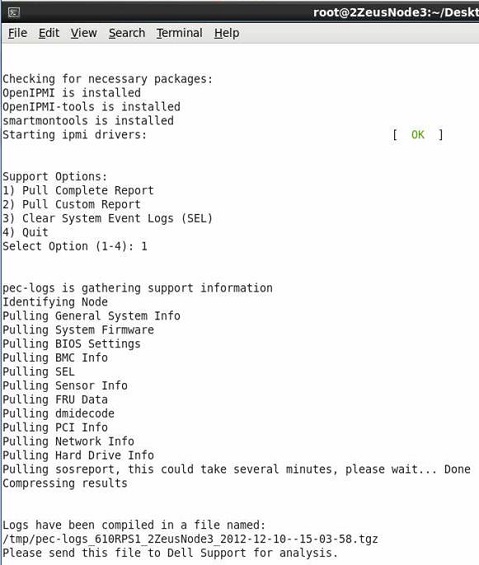
次の資料も参照してください。
「BMCTool を使用して、PowerEdge C シリーズサーバをリモートで管理する方法」
「SetupBIOSツールを使用してPowerEdge Cシリーズ サーバーのBIOS構成を確認および変更する方法(英語)」
「BMCTool を使用して、PowerEdge C シリーズサーバをリモートで管理する方法」
Cause
-
Résolution
-
Produits concernés
Servers, PowerEdge C1100, PowerEdge C2100, PowerEdge C410X, PowerEdge C4130, Poweredge C4140, PowerEdge C5000, PowerEdge C5125, PowerEdge C5220, PowerEdge C5230, PowerEdge C6100, PowerEdge C6105, PowerEdge C6145, PowerEdge C6220, PowerEdge C6220 II
, PowerEdge c6300, PowerEdge c6320, PowerEdge c6320p, PowerEdge C6400, PowerEdge C6420, PowerEdge C8000
...
Propriétés de l’article
Numéro d’article: 000138248
Type d’article: Solution
Dernière modification: 01 oct. 2021
Version: 5
Trouvez des réponses à vos questions auprès d’autres utilisateurs Dell
Services de support
Vérifiez si votre appareil est couvert par les services de support.